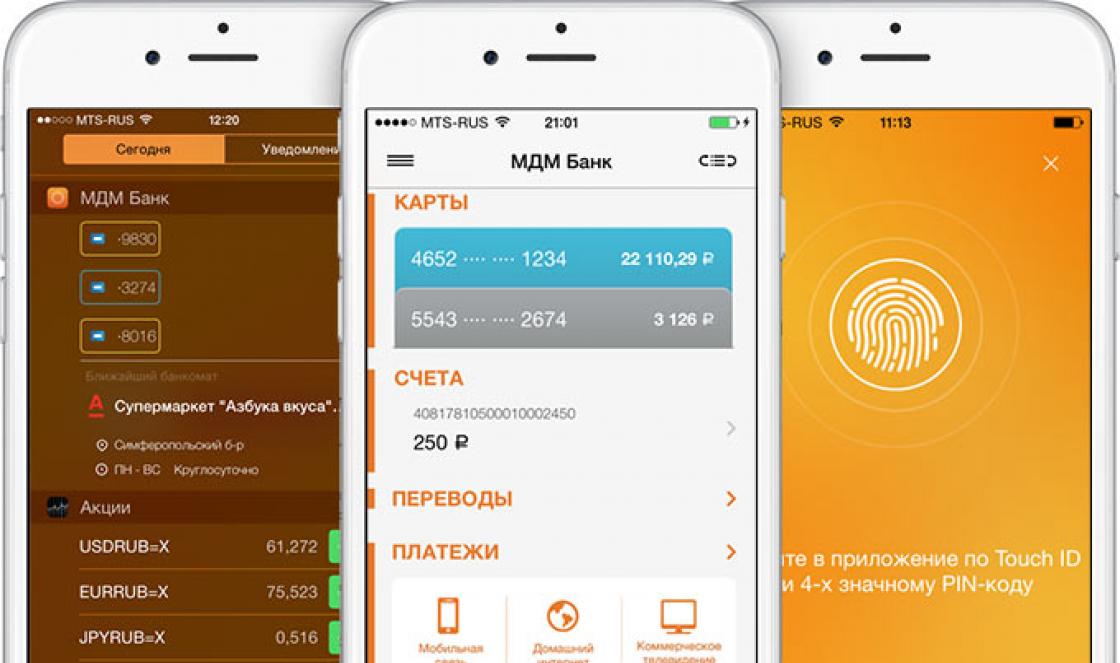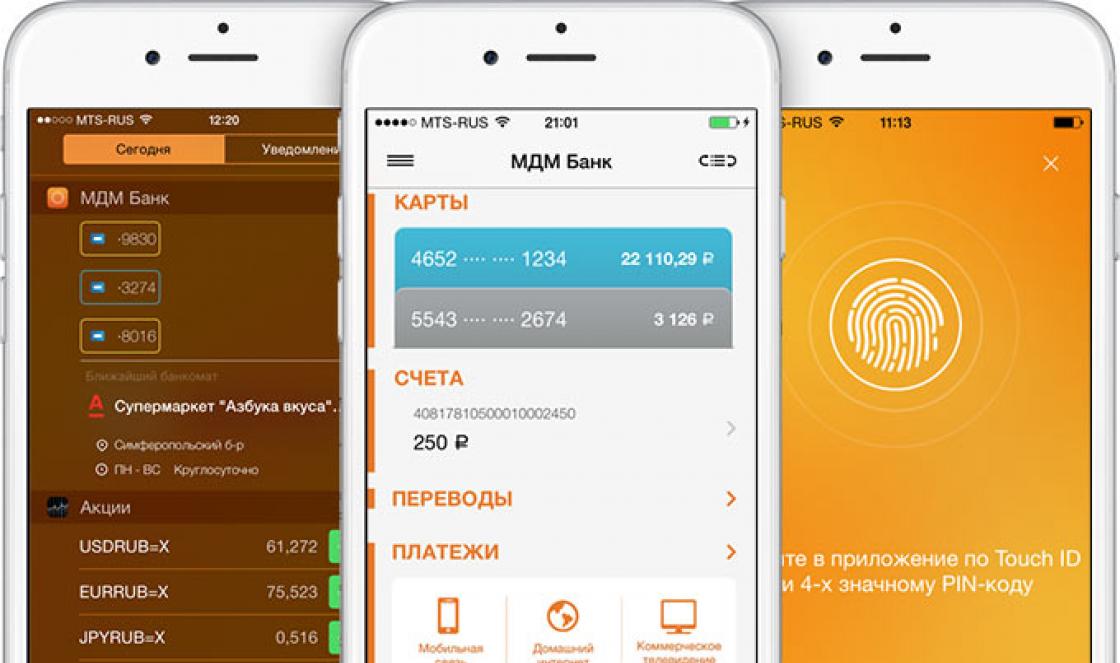A maioria dos usuários do Android usa o teclado do Google como um dos mais confortáveis \u200b\u200be familiares. Claro, você pode instalar, bom, não é difícil de fazer. Em qualquer caso, se o seu tablet ou telefone suportar vibração, então quando você pressiona o teclado, o dispositivo pode vibrar. Hoje vamos falar sobre como, de fato, desligar essa vibração.
Primeiro, abra o teclado e clique no botão com três pontos. Pode ser uma vírgula, em algum lugar uma barra. Após um toque longo no botão, um menu aparecerá no qual você precisa selecionar o item "Configurações do teclado Android".

Aqui vemos várias configurações. Encontre o item "Vibrar feedback da tecla" e desmarque a caixa ao lado dele. Depois disso, as configurações serão salvas automaticamente e a vibração desativada.

Curiosamente, o usuário pode alterar a intensidade da vibração ao pressionar as teclas do teclado. Para fazer isso, localize o item "Configurações avançadas" (pode ser chamado de " Configurações adicionais») E abra-o.

Selecione Vibrar ao pressionar as teclas e defina você mesmo o nível de vibração.

Para teclado Samsung, o processo é semelhante. Clique na engrenagem e as configurações serão abertas.

Aqui, desmarque a caixa "Vibração".

A propósito, aqui não encontramos a capacidade de ajustar a intensidade da vibração ao pressionar as teclas do teclado.
A vibração em smartphones modernos é usada em muitos casos que requerem a atenção do usuário. Por exemplo, para chamadas recebidas, mensagens SMS, para confirmar a ativação da chave, etc. No entanto, o feedback de vibração (e este é o nome dessa função) pode não apenas não gostar do proprietário do dispositivo móvel, mas às vezes ser inadequado ou até mesmo irritante.
Portanto, é compreensível o desejo de uma pessoa, principalmente aquela que recentemente se tornou proprietária de um aparelho com sistema operacional Android, de customizar seu gadget, como se costuma dizer, "para si" e aprender a desligar a vibração das teclas de um smartphone Android.
Eu gostaria de fazer uma reserva imediatamente que este procedimento é muito simples e não requer a instalação de aplicativos de terceiros, direitos de root e outras ações com arquivos de sistema.
Como desligar a vibração das teclas em seu telefone ou tablet Android
Nossas ações devem ser assim:
Vamos ao item do menu principal "Configurações" ("todas as configurações"):

Encontre a seção "Idioma e entrada" e clique em. Um submenu será aberto, em que oposto à linha "Teclado do Google" (em alguns dispositivos "Teclado Android"), precisamos clicar na imagem da engrenagem (ou três travessões).
Agora aparecerá uma janela com as configurações para esta seção. Aqui iremos desmarcar a linha "Teclas vibratórias" e, se você quiser se livrar do som durante a digitação, também pode desmarcar a linha "Som das teclas" (se o seu dispositivo tiver um botão para salvar as configurações, clique em "Salvar"):

Feito! Após a manipulação realizada, o trabalho no teclado não será acompanhado de som de vibração. Bem, se houver necessidade de restaurar a função, vamos repetir o caminho percorrido e colocar uma marca na linha correspondente.
Como você pode ver, o procedimento é tão simples que até mesmo um blogueiro de vídeo iniciante poderia descrevê-lo muito bem:
Com o artigo você aprenderá
Os sinais sonoros do telefone são necessários para que uma pessoa ouça chamadas, SMS recebidos e outras notificações. Mas, além deles, há vibração nos gadgets, o que atrapalha a maioria dos usuários. Abaixo, veremos como remover a vibração do teclado Android ao digitar texto, remover o modo de vibração ao tocar na tela e em chamadas recebidas.
Algoritmo para desativar a vibração das teclas em um smartphone ou tablet
Por padrão, cada novo gadget sob controle sistema operacional O Android emite som e vibração quando você pressiona as teclas.
Como regra, poucas pessoas têm problemas com o mudo. Mas para desligar a vibração, você tem que cavar um pouco nas configurações do sistema Android. Vamos fazer uma reserva imediatamente o que baixar aplicativos de terceiros ou você não tem que mudar nenhuma opção séria.
Para desligar a vibração, faça o seguinte:
Nota! Você pode retornar a vibração removida de maneira semelhante marcando a caixa novamente.
Agora que você sabe como desligar o feedback de vibração, pode controlar seu próprio telefone com mais eficácia. Mas esta instrução só se aplica ao caso em que você precisa remover a vibração do teclado ao digitar mensagens de texto.
Removendo um sinal tátil ao chamar e tocar na tela
O procedimento é quase o mesmo. Você também precisa abrir o menu principal e entrar na seção de configurações. Além disso, tudo depende do modelo do gadget.
Existem as seguintes opções:

Isso ajuda na maioria dos modelos de geração mais antigos e mais recentes, no entanto, em algumas versões do sistema operacional Android, outras etapas podem ser tomadas para eliminar a vibração.
- Na guia "Meu dispositivo", você precisa encontrar a guia "Som".
- Remover a marca de seleção do recurso "Vibrar ao ligar" removerá o zumbido nas chamadas recebidas.
- Um processo semelhante para a função "Feedback" tornará possível tocar a tela com calma.
Se por algum motivo você não tiver essas funções no menu de configurações, o que é possível devido a um firmware chinês ou desativado, você deve baixar um aplicativo separado chamado Personalizar vibração. Está disponível na loja Google Play e absolutamente grátis para instalar.
A vibração (feedback de vibração) é uma das formas de interação entre o usuário e dispositivo móvel, graças ao qual você pode perceber as respostas de um smartphone sem reproduzir sons. Na maioria das vezes, esta função é muito útil, mas em todos os tipos de eventos, estudos ou durante o horário de trabalho, pode distrair muito os estranhos. Como remover a vibração do Xiaomi, deixando o smartphone completamente silencioso?
Os eventos mais comuns que levam à vibração do smartphone:
- vibração ao pressionar as teclas de toque;
- vibração ao pressionar o teclado virtual;
- alerta vibratório.
Vamos falar mais sobre cada um deles.
É muito fácil desligar o feedback de vibração das teclas sensíveis ao toque. Para isso, basta acessar as configurações do smartphone e selecionar o item “Som e vibração” na subseção “Personalização”.
Na janela que se abre, clique em “Feedback de vibração” e selecione “Desligar” entre as opções disponíveis.
Depois disso, pressionando as teclas de toque, você não sentirá nenhum recuo. O único local onde a vibração permanecerá neste caso é no leitor de impressão digital, que pode ser instalado como um elemento separado ou como um todo com a tecla Home central (por exemplo, em um smartphone).
O segundo problema de vibração mais importante é o feedback constante ao digitar. Isso pode distrair muito os estranhos e o próprio usuário.
Para resolver este problema, você precisa ir em "Configurações" e encontrar o item "Avançado".

Em diferentes teclados, a configuração de vibração está em lugares completamente diferentes.

Por exemplo, para desativá-lo no teclado do Gboard, você precisa ir para a seção "Configurações" e alterar a posição do botão "Vibrar ao pressionar as teclas".
SwiftKey

Quanto ao teclado SwiftKey, aqui você deve ir para a seção “Entrada” e desativar a chave na subseção “Som e vibração”.

Como posso desligar a vibração em uma chamada recebida?
Se você precisar desligar a vibração chamada recebida, a seguir, como no primeiro caso, vá até o item "Som e vibração" e lá colocamos a chave "Vibração de plantão" na posição inativa.

Tudo isso permitirá que você torne o trabalho com seu smartphone menos perceptível para os outros.
Depois de comprar um novo gadget na plataforma Android, as configurações padrão incluem quase todas as funções, incluindo feedback de vibração. Uma situação semelhante ocorre após redefinir o gadget para as configurações de fábrica.
Para alguns usuários, é irritante quando, durante a digitação, as teclas da batida respondem com pequenos tremores. Portanto, muitos fazem uma pergunta bastante natural: "Como você pode remover a vibração do teclado no Android?" Boa metade dos donos de smartphones e tablets se acostumou com o tremor de tela e simplesmente se conformaram, e o restante está estudando o menu em busca do botão “Desligar”.
Então, vamos tentar descobrir como remover a vibração do teclado no Android e fazer isso sem envolver programas de terceiros ou alguns utilitários específicos.
Recursos de gadgets
Dispositivos de marcas diferentes diferem em um menu específico, então às vezes você tem que vagar pelos galhos e procurar itens familiares. Antes de remover a vibração do teclado no Android, certifique-se de que ele esteja realmente ativado. Alguns confundem com as teclas de discagem, enquanto tudo está bem com a parte do texto. Se o seu gadget realmente treme ao escrever SMS, então fazemos o seguinte.
Procedimento
Vá para as configurações, abra o item de menu "Pessoal", selecione a seção "Idioma e entrada", e nela você precisa encontrar a subcategoria "Padrão". Este último deve ter seu teclado instalado. Antes de remover a vibração do teclado no Android, você também precisa saber que deve haver uma marca como Samsung, Sony, NTS ou alguma outra marca, mas sempre com o prefixo Teclado.

No caso de modelos chineses ultra-econômicos, você pode ver um conjunto simples de palavras. Este item de menu geralmente está localizado próximo às configurações do Google Voice, então é muito fácil encontrá-lo.
Desativar vibração
Em seguida, clique na engrenagem e, em seguida, na guia "Avançado", onde estão os itens de que precisamos. Desmarque as caixas de vibração e pronto. Antes de remover a vibração do teclado no "Android 5.1", você também deve saber que pode não haver uma subcategoria "Padrão", então você precisa ir diretamente aos seguintes pontos.
Se o seu dispositivo for completamente exótico, o processo de desconexão demorará muito. O principal aqui é encontrar o item de menu nas configurações que é responsável pelas ferramentas de entrada e, em seguida, procurar beacons onde você precisa desmarcar a vibração. Alguns fabricantes são bastante escrupulosos quanto às instruções, portanto, será útil revisá-las cuidadosamente. É possível que este procedimento seja descrito em detalhes no manual do dispositivo.